Wie kann man Google-Suchergebnisse in ein Arbeitsblatt in Excel einfügen?
In einigen Fällen müssen Sie möglicherweise eine wichtige Schlüsselwortsuche in Google durchführen und die Top-Suchergebnisse in einem Arbeitsblatt speichern, das den Titel und den Hyperlink des Artikels enthält. Dieser Artikel bietet eine VBA-Methode, um Google-Suchergebnisse basierend auf bestimmten Schlüsselwörtern in Zellen in ein Arbeitsblatt einzufügen.
Google-Suchergebnisse mit VBA-Code in ein Arbeitsblatt einfügen
Google-Suchergebnisse mit VBA-Code in ein Arbeitsblatt einfügen
Angenommen, die zu suchenden Schlüsselwörter befinden sich in Spalte A, wie im folgenden Screenshot gezeigt. Bitte gehen Sie wie folgt vor, um die Google-Suchergebnisse dieser Schlüsselwörter mit VBA-Code in die entsprechenden Spalten einzufügen.

1. Drücken Sie die Tasten Alt + F11, um das Fenster Microsoft Visual Basic for Applications zu öffnen.
2. Klicken Sie im Fenster Microsoft Visual Basic for Applications auf Einfügen > Modul. Kopieren Sie dann den VBA-Code und fügen Sie ihn in das Codefenster ein.
VBA-Code: Google-Suchergebnisse in ein Arbeitsblatt einfügen
Sub xmlHttp()
'Updated by Extendoffice 2018/1/30
Dim xRg As Range
Dim url As String
Dim xRtnStr As String
Dim I As Long, xLastRow As Long
Dim xmlHttp As Object, xHtml As Object, xHtmlLink As Object
On Error Resume Next
Set xRg = Application.InputBox("Please select the keywords you will search in Google:", "KuTools for Excel", Selection.Address, , , , , 8)
If xRg Is Nothing Then Exit Sub
Application.ScreenUpdating = False
xLastRow = xRg.Rows.Count
Set xRg = xRg(1)
For I = 0 To xLastRow - 1
url = "https://www.Google.co.in/search?q=" & xRg.Offset(I) & "&rnd=" & WorksheetFunction.RandBetween(1, 10000)
Set xmlHttp = CreateObject("MSXML2.serverXMLHTTP")
xmlHttp.Open "GET", url, False
xmlHttp.setRequestHeader "Content-Type", "text/xml"
xmlHttp.setRequestHeader "User-Agent", "Mozilla/5.0 (Windows NT 6.1; rv:25.0) Gecko/20100101 Firefox/25.0"
xmlHttp.send
Set xHtml = CreateObject("htmlfile")
xHtml.body.innerHTML = xmlHttp.ResponseText
Set xHtmlLink = xHtml.getelementbyid("rso").getelementsbytagname("H3")(0).getelementsbytagname("a")(0)
xRtnStr = Replace(xHtmlLink.innerHTML, "<EM>", "")
xRtnStr = Replace(xRtnStr, "</EM>", "")
xRg.Offset(I, 1).Value = xRtnStr
xRg.Offset(I, 2).Value = xHtmlLink.href
Next
Application.ScreenUpdating = True
End Sub3. Drücken Sie die Taste F5, um den Code auszuführen. Wählen Sie im erscheinenden Dialogfeld von Kutools für Excel die Zellen aus, die die zu suchenden Schlüsselwörter enthalten, und klicken Sie dann auf die Schaltfläche OK. Siehe Screenshot:
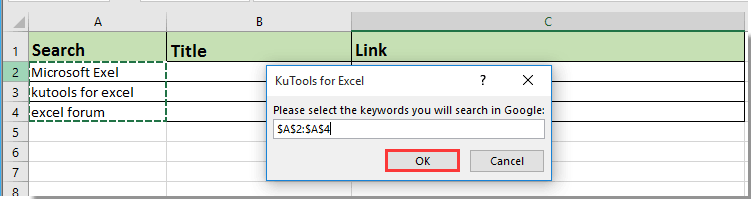
Alle Suchergebnisse, einschließlich der Titel und Links, werden dann basierend auf den Schlüsselwörtern in die entsprechenden Zellen der Spalte eingefügt. Siehe Screenshot:

Verwandte Artikel:
- Wie füllt man eine Kombinationsbox beim Öffnen einer Arbeitsmappe mit bestimmten Daten?
- Wie füllt man automatisch andere Zellen aus, wenn Werte in einer Excel-Dropdown-Liste ausgewählt werden?
- Wie füllt man automatisch andere Zellen aus, wenn Werte in einer Excel-Dropdown-Liste ausgewählt werden?
Die besten Produktivitätstools für das Büro
Stärken Sie Ihre Excel-Fähigkeiten mit Kutools für Excel und genießen Sie Effizienz wie nie zuvor. Kutools für Excel bietet mehr als300 erweiterte Funktionen, um die Produktivität zu steigern und Zeit zu sparen. Klicken Sie hier, um die Funktion zu erhalten, die Sie am meisten benötigen...
Office Tab bringt die Tab-Oberfläche in Office und macht Ihre Arbeit wesentlich einfacher
- Aktivieren Sie die Tabulator-Bearbeitung und das Lesen in Word, Excel, PowerPoint, Publisher, Access, Visio und Project.
- Öffnen und erstellen Sie mehrere Dokumente in neuen Tabs innerhalb desselben Fensters, statt in neuen Einzelfenstern.
- Steigert Ihre Produktivität um50 % und reduziert hunderte Mausklicks täglich!
Alle Kutools-Add-Ins. Ein Installationspaket
Das Kutools for Office-Paket bündelt Add-Ins für Excel, Word, Outlook & PowerPoint sowie Office Tab Pro und ist ideal für Teams, die mit mehreren Office-Anwendungen arbeiten.
- All-in-One-Paket — Add-Ins für Excel, Word, Outlook & PowerPoint + Office Tab Pro
- Ein Installationspaket, eine Lizenz — in wenigen Minuten einsatzbereit (MSI-kompatibel)
- Besser gemeinsam — optimierte Produktivität in allen Office-Anwendungen
- 30 Tage kostenlos testen — keine Registrierung, keine Kreditkarte erforderlich
- Bestes Preis-Leistungs-Verhältnis — günstiger als Einzelkauf der Add-Ins